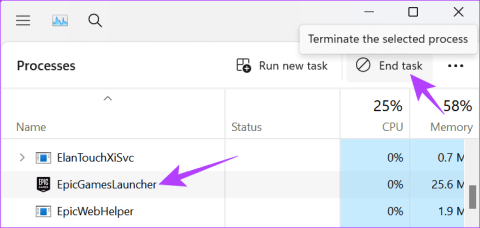Minecraft でゲームモードを切り替える方法

Minecraft は 2011 年の発売以来、長い道のりを歩んできました。現在、それぞれが異なる最終目標とさまざまなレベルの難易度を持つ複数のゲーム モードにまたがっています。

Minecraft では、ビーコンは近くのプレイヤーに強力なバフを与える作成可能なブロックです。これらのパワーアップにより、はるかに強力で効率的になる可能性がありますが、ビーコンは作成が非常に難しいため、通常はゲーム後半に作成されます.
このチュートリアルでは、ビーコンとは何か、作成方法、使用方法について説明します。
ビーコンとは?
ビーコンは、プレーヤーが遠くから見ることができる垂直の光線を作成するブロックであり、その場所へのガイドとして機能します。
各 Minecraft ビーコンは 1 つのブロックですが、アクティブ化するにはビーコン ピラミッドを形成する必要があります。ピラミッドが大きいほど、ビーコンのレベルが高くなります。
ビーコンは、ポーションやエンチャントと同様に、近くのプレイヤーにいくつかのステータス効果を提供できます。これらには、5 つの主力と 2 つの副次的な力が含まれます。ステータス効果の強さは、ビーコン ピラミッドのレベルによって乗算されます。
5つの主要な権限は次のとおりです。
2 つの副次的な権限には次のものがあります。
必要な材料の中には入手が難しいものがあるため、プレーヤーは通常、ゲームの後半にビーコンを作成します。作成できるところまでたどり着くのに苦労している場合は、Minecraft の初心者向けガイドが役立つかもしれません。
必要な資料を見つける方法
ビーコンを作成するには、ガラス ブロック 5 つ、黒曜石ブロック 3 つ、ネザー スター 1 つが必要です。最初の2つは簡単に入手できます。ガラスを得るには、かまどに砂を入れます。黒曜石を入手するには、いくつかを見つけて(水が溶岩と接触する場所で発生します)、ダイヤモンドのツルハシを使用して採掘する必要があります。
ネザー スターは Minecraft で最も希少な素材の 1 つであり、入手が少し難しくなっています。見つけるには:
注: Java Edition のスクリーンショットを表示していますが、コンソールまたは Minecraft PE プレーヤーの場合は心配する必要はありません。材料、レシピ、ビーコンを有効にする方法はそれぞれ同じです。
ビーコンの作り方
すべての材料が揃ったら、ビーコンを作るのは簡単です。作業台に移動し、一番上の行に 3 つのガラス ブロックを追加します。2 行目に、1 つのグラス、ネザー スター、および別のグラスを追加します。一番下の行に、3 つの黒曜石ブロックを追加します。
クラフトレシピはこんな感じ。
ビーコンを有効にする方法
ビーコン自体は非アクティブです。ビーコンをアクティブにするには、次の材料の任意の組み合わせで作られたピラミッドの上にビーコンを配置する必要があります。
ピラミッドには 4 つのレベルがあり、それぞれがビーコンのパワーと効果範囲を増加させます。
ピラミッドの準備ができたら、ビーコンをピラミッドの中央の上部に配置するだけで、ビーコンがアクティブになります。
ビーコンは、選択したパワーをビーコンの範囲内のすべてのプレイヤーに 4 秒ごとに適用します。これは、プレイヤーが範囲内にいる間、効果が一定であることを意味します。プレイヤーが効果範囲を離れると、パワーは残りの効果持続時間の間継続します。したがって、効果範囲を離れるのに最適なタイミングは、パワーが更新された直後です (つまり、次の 4 秒サイクルが開始されたとき)。
ビーコンの使い方
ビーコンがアクティブになったら、ビーコンを右クリックしてメニューにアクセスし、受け取りたいステータス効果を選択できます。
ステータス効果を有効にするには、金のインゴット、鉄のインゴット、ネザライトのインゴット、ダイヤモンド、またはエメラルドのいずれかをビーコンに供給する必要があります。そうするために:
アクティブ化されたステータス効果はいつでも変更できます。別のアイテムを与えるだけです。
すべてのバフを受け取るには、6 つの個別のビーコンを作成する必要があります。もう 1 つのオプションは、10×11 のベース、8×9 の第 2 層、6×7 の第 3 層、および 4×5 の最上層を持つ複数のビーコン ピラミッドを作成することです。
その上にビーコンを中央に2×3配置。これにより、可能な限り少ないリソースを使用して、単一の構造から 6 つのビーコン効果すべてが提供されます。
ビーコンは好きなようにカスタマイズでき、受け入れられているミネラル ブロックを好きなように組み合わせて作成できます。ビーコンのライトの色をカスタマイズすることもできます。そのためには、ビーコンの上にステンドグラスのブロックを置くだけです。
光に目がくらんで
うまくいけば、このステップバイステップ ガイドの助けを借りて、Minecraft で最も人気のあるオブジェクトの 1 つの誇り高い所有者になりました。ビーコンのパワーアップにより、すぐにエンダー ドラゴンと戦う準備が整います。
Minecraft は 2011 年の発売以来、長い道のりを歩んできました。現在、それぞれが異なる最終目標とさまざまなレベルの難易度を持つ複数のゲーム モードにまたがっています。
Twitch でのストリーミングは、自分の顔とスキルを世間に公開することがすべてですが、胸の近くでプレイしたい場合もあります。たとえば、お気に入りのストリーマーが、カメラの視野内に個人情報を含む何かを誤って残してしまった可能性があります。
一晩で Twitch チャンネルを構築することはできません。数人の常連から数千人の忠実なファンまで、視聴者の忠実なコミュニティを構築し、コミュニティの成長に合わせてサポートする準備が整うまでには、長い時間がかかる場合があります。
友達と一緒に PC ゲームをプレイするのは楽しいですが、関係者全員がプレイしているゲームを所有している必要があります。ゲームを同時にプレイすることも難しい場合があります。
Twitch と YouTube がストリーミングに値する唯一のプラットフォームのように思えるかもしれませんが、視聴者の間でかなりの注目を集めているプラットフォームは他にもたくさんあります。ストリーミングする代替プラットフォームがあるように、ゲームプレイをストリーミングする代替ツールがあります。
Steam には、想像を絶するあらゆるジャンルを網羅する 50,000 以上のビデオゲームの驚異的な印象的なカタログがあります。しかし、ひどいゲームプレイや恥ずかしいコンテンツを含む多くのタイトルが含まれており、友人や家族にプレイを見られたくない.
Twitchストリーマーが実際に動いているのを見ているとき、エモートを使って注目を集めたり、考えていることを示したりすることを考えるかもしれません. Twitch エモートは絵文字のようなもので、小さな画像を表示して気分を示したり、単純なテキスト メッセージよりも多くの感情を伝えることができるメッセージを送信したりします。
Minecraft でマップを作成する方法を知っている場合は、ゲーム全体で最も価値があり便利なアイテムの 1 つを持っています。キャラクターの現在地を表示するだけでなく、冒険に出かけたときに自分が向いている方向を示すことで、家に帰る方法を見つけるのに役立ちます。
Twitch は、インターネット上で唯一最も人気のあるストリーミング プラットフォームです。もはやビデオ ゲームだけでなく、家庭でのトーク ショー、本のライブ リーディング、さらには裏庭での科学実験のストリーミングも行われています。
NVIDIA フリースタイルは、NVIDIA GPU 所有者がゲーム体験をカスタマイズするための新しい方法です。GeForce Experience アプリで無料で利用できる Freestyle を使用して、ゲームプレイにシェーダー、フィルター、エフェクトを追加できます。
Minecraft は解像度が低くブロック状のゲームであるという評判があります。OptiFine は Minecraft 用のグラフィックス最適化 mod で、パフォーマンスとフレーム レートを向上させることができます。
バグとエラーは、ゲームの最も苛立たしいが避けられない側面の一部です。残念ながら、大規模な開発者チームによるトリプル A タイトルでさえ、グリッチプルーフではありません.
任天堂は、2022 年 9 月のニンテンドー ダイレクトでゼルダの伝説 ブレス オブ ザ ワイルドの続編を発表しました。新作ゲームは2023年発売予定。
最初の Windows オペレーティング システムは 1985 年にリリースされましたが、メインストリームに本格的に参入した最初の Windows リリースは Windows 95 でした。スタート メニューなど、すぐに認識できる Windows 機能の多くは、このリリースに由来します。
マウス ポインターが意図した場所に移動しない場合は、「マウス アクセラレーション」と呼ばれる機能と格闘している可能性があります。マウスの加速とは何か、邪魔なときにオフにする方法を説明します。
ゲームやアプリは PlayStation 4 で多くのスペースを占有する可能性があるため、これらのゲームから余分なデータを削除する方法を知ることが不可欠です. ゲーム データが原因でコンソールのスペースが不足している場合、将来のコンソールの更新や新しい PlayStation ゲームのための余地がほとんどありません。
動的照明は、Roll20 をテーブルトップ ゲームの魅力的なプラットフォームにしている側面の 1 つです。ゲーム マスターは、プレイヤーが通過できないドアや壁などの境界を作成できます。これは、挑戦のためにプレイヤーを迷宮に落とす必要がある場合に最適です。
第 9 世代のポケモン ゲームは、2022 年 2 月 27 日のポケモン プレゼンツのプレゼンテーションで初めて発表されました。これらの新しいゲームは、ポケモン スカーレットとバイオレットであることが明らかになりました。
ゲームの物理的なコピーを購入することは、コレクションを構築するための優れた方法ですが、物理的なフォーマットで小規模なインディー タイトルを見つけることができない場合があります。このようなタイトルや主要なゲームの場合、任天堂はスイッチで eShop を利用してデジタルでダウンロードできるようにしています.
Minecraft で大規模で複雑なビルドを作成する際に最もイライラすることの 1 つは、溶岩を収集するために行ったり来たりしなければならないことです。幸いなことに、両方の無限のソースを作成するのは非常に簡単で、黒曜石のような通常は希少なブロックから再生可能なリソースを作成するのがはるかに簡単になります.
Epic Games Launcher とそのゲームをアップデートする方法がわかりませんか?このガイドは、更新されない場合の簡単な解決策とともに、更新するのに役立ちます。
Android で削除されたアプリやゲームを復元したいですか?削除したすべてのアプリを見つけて取り戻す方法を学びましょう。
Discord チャンネルをもっと魅力的で楽しいものにしたいですか?デバイスで Discord ゲームをプレイし、サーバーをアクティブに保つ方法を学びましょう。
GeForce Experience は Windows 11 でゲーム オーディオを録音できませんか?機能を再び動作させるには、次の 7 つの方法を試してください。
50 ドル未満のベスト低予算 PC ゲーム コントローラー: 1. Logitech F310、2. EasySMX ワイヤレス コントローラー、3. PowerA Enhanced...
AMD FSR と Nvidia DLSS のどちらを選択するか迷っています。ゲームのニーズに最適なアップスケーリング テクノロジを知るには、ここで違いを確認してください。
Roblox ゲームのプレイに問題がありますか?モバイルまたはデスクトップで Roblox ゲームに参加またはプレイできない場合のヒントをいくつか紹介します。
あなたがゲーマーやソーシャル インフルエンサーの場合、無料のストリーム オーバーレイを使用すると、ライブ ストリーミング セッションがより魅力的で魅力的なものになります。
ライブ ストリームを魅力的で楽しいものにしたいですか? 誰でも真似できる 4 つの簡単な方法で OBS Studio にオーバーレイを追加する方法を学びましょう。
ソーシャルメディアのインフルエンサーになりたいけど、自分に自信がありませんか? VTuberになる方法を学びましょう。